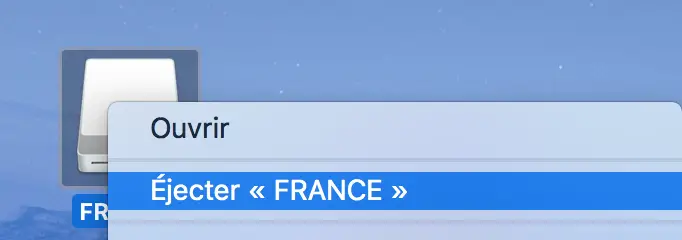Oldukça mümkün fotokopi makinesi arasında fichiers üzerinde harici disk altında MacOS. Gerçekten de, harici sabit sürücünün ilkesi, belgeleri saklamak veya multimedya dosyaları için sayıcacihazınızın diskini hafifletin Apple.Harici cihazınızı şu amaçlarla kullanmak da mümkün olacaktır. dosya aktarma bir bilgisayardan diğerine. Maalesef, cihazınız arasında dosya aktarımı macbook ve harici cihazınız bazen imkânsız. Bu nedenle, bu makalede takip etmeniz gereken farklı adımları bulacaksınız. dosyaları kopyala altında harici sürücünüzde MacOS harici cihazınızı bilgisayarınızla okuyamadığınızda izlenecek adımların yanı sıra Apple. İyi okumalar!
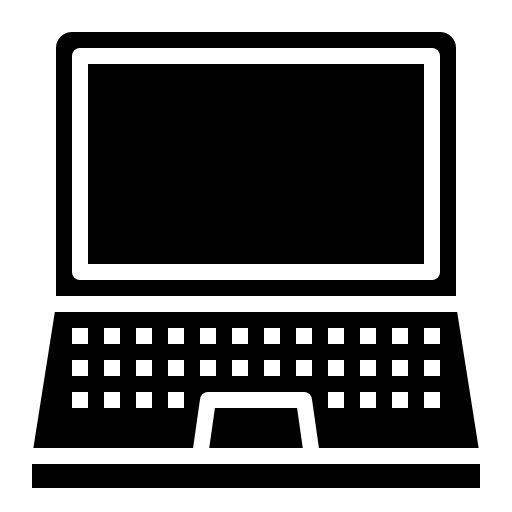
MacOS'ta dosyaları harici bir sabit sürücüye kopyalayın
Dosyaları harici bir sabit sürücüye aktarmak için MacOS, hiçbir şey daha kolay değil. Aşağıdaki adımları uygulamanız yeterlidir:
- Harici cihazı bilgisayarınıza bağlayın Apple kabloyu kullanmak USB harici sabit sürücünüzü satın alırken size sağlanan
- Harici sabit sürücünüzün sembolünün cihazınızın ekranında görünmesini bekleyin. macbook
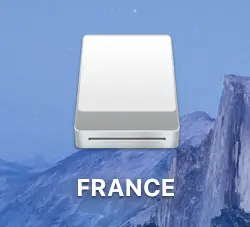
- Harici sabit sürücünüzün sembolüne çift tıklayın
- Tek yapmanız gereken, kopyalamak istediğiniz belgeleri harici aygıtınıza sürüklemek veya kopyalayıp doğrudan harici sabit sürücünüzün alanına yapıştırmaktır.
Lütfen bir dosyanın yalnızca bilgisayarınızdaki geri dönüşüm kutusu kapatıldıktan sonra harici sabit sürücünüzden silineceğini unutmayın. Apple boşaltıldı. İkincisi boşaldığında, silinen dosya artık harici cihazınızda yer kaplamaz.
Macbook cihazım harici cihazımı okumayı reddediyor
Harici cihazınız cihazınızla çalışmıyorsa macbook, basitçe olabilir uyumlu değil sistem ile Apple şu an için. Bu durumda, bir merciye başvurmanız gerekecektir. biçimlendirme harici sabit sürücünüzden.
İsterseniz izlemeniz gereken adımlar burada MacOS'ta harici bir sabit sürücüyü biçimlendirme bunu yapmak için iOS sistemi ile uyumlu cihazınızdan macbook:
- Harici sabit sürücüyü cihazınıza bağlayın macbook kabloyu kullanmak USB harici sabit sürücünüzü satın alırken size sağlanan
- açık Disk Yardımcı Programı cihazınızda Apple
- Sol sütundan harici sabit sürücünüzü seçin
- Sekmesine tıklayın silmek
- Seçin MS-DOS formatı
- düğmesine tıklayın silmek biçimlendirme işlemini başlatmak için
Artık harici sabit sürücünüzü bilgisayarınızla birlikte kullanabilirsiniz. Apple ve istediğiniz tüm belgeleri ve multimedya dosyalarını oraya kopyalayın.kullanılabilir alan harici cihazınızda. İlk önce ilgilenmeden harici bir sabit sürücüyü asla çıkarmamaya dikkat edin. akıntıya karşı çıkar, dosyaları kaybetme ve cihazınıza zarar verme riskiyle karşı karşıyasınız.